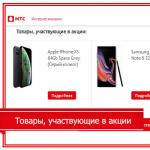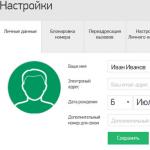Användaragent- Detta är en uppsättning parametrar genom vilka webbläsaren, operativsystemet, deras versioner, språk och plugins bestäms. Sådan data krävs för korrekt visning av webbsidor på olika enheter och webbläsare.
Efter standardiseringen av huvudwebbläsarna krävs inte längre User Agent-data och används främst för att felsöka sajter, samla in statistik och "svart" sökmotoroptimering. Dessutom kan User Agent-data fungera som en ytterligare informationskälla för inkräktare. Därför, för att säkerställa anonym surfning på Internet, ändrar användarna User Agent-värdet med hjälp av olika plugin-program och program.
Det är viktigt att komma ihåg att inte alla plugins kan ändra användarens användaragent korrekt. Vissa plugins gör User Agent-data förfalskningar endast i klientwebbläsaren, vilket lämnar liknande serverdata oförändrade. Användare vars User Agent-värden inte stämmer överens kan vara misstänksamma mot administrationen av olika banksajter och betaltjänster.
Så här kontrollerar du din användaragent
Efter att ha installerat eller tagit bort plugin-program och program för att ersätta User Agent, rekommenderas att du gör ett test på webbplatsen. Testet kommer att visa om User Agent-värdena är desamma på klientsidan och på serversidan.
Hur man ändrar användaragent i webbläsaren Chrome
I Chrome-webbläsaren är det bekvämare att ersätta User Agent-data med hjälp av User-Agent Switcher-plugin.
- I webbläsaren Chrome laddar du ner och installerar plugin-programmet "User-Agent Switcher".
- Klicka på plugin-ikonen och välj valfritt User Agent-värde.
- Vi kontrollerar sammanträffandet av User Agent-värden med ett test på webbplatsen.
Hur man ändrar användaragent i webbläsaren Firefox
I Firefox är det möjligt att ändra User Agent via webbläsarinställningarna.
- Vi kallar de dolda inställningarna i webbläsaren Firefox, för detta skriver vi kommandot about:config i adressfältet och trycker på Enter.
- Vi skapar en ny parameter som heter general.useragent.override. Därefter anropar vi snabbmenyn, välj "Skapa" och "Sträng".
- Ange namnet på parametern general.useragent.override och bekräfta.
- I fönstret som visas anger du nödvändiga User Agent-data.
- Vi kontrollerar resultatet av att ersätta användaragenten med ett test på webbplatsens webbplats.
Hur man ändrar användaragent i webbläsaren Opera
I Opera-webbläsaren är User Agent-ersättning möjlig med hjälp av User-Agent Switcher-plugin.
- I menyn i Opera-webbläsaren hittar vi "Extensions" och laddar plug-in "User-Agent Switcher".
- Efter installationen klickar du på plugin-ikonen "User-Agent Switcher" och väljer alla data som kommer att visas i User Agent.
- Vi kontrollerar korrektheten av att ersätta användaragenten med ett test på webbplatsens webbplats.
User-Agenten i Firefox och andra webbläsare är ett strängvärde som identifierar den webbläsaren och tillhandahåller viss systeminformation till servrarna som är värd för webbplatserna du besöker. Att ändra användaragentsträngen kan vara användbart i vissa scenarier, till exempel när vissa funktioner på en webbplats är blockerade för en viss plattform och du måste kringgå denna begränsning.
Att ändra User-Agent används ofta av webbutvecklare när de optimerar webbapplikationer för olika enheter. User-agenten kan förse webbservrar med viss information om användarens operativsystem och webbläsarversion.
Hur man ändrar User-Agent i Firefox-inställningar
För att ändra User-Agent i Firefox, gör följande:
Browser User Agent
Här är några användaragenter som du kan använda:
Chrome på Linux:
Mozilla/5.0 (X11; Linux x86_64) AppleWebKit/537.36 (KHTML, som Gecko) Chrome/65.0.3325.181 Safari/537.36
Microsoft Edge:
Mozilla/5.0 (Windows NT 10.0; Win64; x64) AppleWebKit/537.36 (KHTML, som Gecko) Chrome/46.0.2486.0 Safari/537.36 Edge/13.10586
Internet Explorer:
Mozilla/5.0 (Windows NT 6.1; WOW64; Trident/7.0; AS; rv:11.0) som Gecko
Mer kan hittas på UserAgentString.com
Inställningen "general.useragent.overridepreference" gäller för alla öppna flikar i Firefox och kvarstår tills du ändrar eller tar bort den. Den förblir aktiverad även när du stänger eller öppnar webbläsaren igen.
Hur man ändrar Firefox User-Agent med ett tillägg
Om du ofta byter User Agent i Firefox bör du överväga att installera ett speciellt webbläsartillägg som sparar mycket tid.
Ändra User-Agent i Firefox med ett tillägg User-Agent Switcher kan göras så här:

Detta tillägg är en uppdaterad version av det populära User-Agent Switcher-tillägget och är skrivet med hjälp av Web Extensions API. Den gamla versionen kan inte användas i moderna versioner av Firefox. Den här versionen av tillägget är helt kompatibel med nya Firefox Quantum.
Tja, det var allt för idag. Nu vet du hur du ändrar användaragenten i Firefox. Tja, om du vill snabba upp webbläsaren Firefox, då du.
![]() User Agent (Russian User Agent) är en informationssträng som identifierar en viss webbläsare. Med dess hjälp överförs ett antal data om klienten som används för att korrekt bearbeta och korrekt visa målwebbsidan för användaren.
User Agent (Russian User Agent) är en informationssträng som identifierar en viss webbläsare. Med dess hjälp överförs ett antal data om klienten som används för att korrekt bearbeta och korrekt visa målwebbsidan för användaren.
Varför du kan behöva ändra User-Agent
- Webbplatsutvecklare och administratörer kan utvärdera om deras resurs är tillräckligt optimerad för olika webbläsare och enheter;
- I fall där det är nödvändigt att "lura" en viss webbplats för att få tillgång till innehåll avsett för en annan plattform eller enhet (eftersom, beroende på "användaragenten", kan samma webbsida erbjuda annat innehåll);
- I allmänhet låter User-Agent dig definiera en hel del olika parametrar: namnet på webbläsaren och dess version, renderingsmotorn, operativsystemet och dess bithet, gränssnittsspråk, skärmupplösning, enhetstyp, IP och mycket mer. Därför kan User Agent-substitution också betraktas som en av åtgärderna för att säkerställa användarnas integritet på webben.
Hur man ändrar användaragent i Google Chrome och Yandex.Browser
Du kan ändra User-Agent i Google Chrome, Yandex Browser, Opera och andra Chromium-webbläsare, antingen genom att använda inställningarna för själva webbläsaren eller genom tillägg.
Metod 1. Inställningar

Nackdelen med denna metod är att User Agent endast kommer att ändras för den aktuella sidan, d.v.s. för varje ny måste ovanstående procedur upprepas.
Metod 2: Anpassade tillägg
Du kan också ändra användaragenten med webbläsartillägg, till exempel, som User-Agent Switcher. Det gör denna process så enkel som möjligt.
Allt du behöver för detta:

Samtidigt kommer användaragenten som du valt att användas på alla sajter som du besöker (tills arbetet är slutfört). Du kan dock markera rutan bredvid "Kom ihåg senast använda User-Agent vid start", 
sedan kommer arbetet att återupptas med samma User-Agent som du ställde in under föregående session.
Om du vill använda User Agent-substitution som ett av sätten att skydda din egen integritet på Internet, var uppmärksam på
Random User-Agent . 
Random User-Agent kan inte bara ändra User Agent, utan kan göra det automatiskt efter en viss tidsperiod, döljer den riktiga User-Agenten även när den bestäms med Javascript, och har många andra användbara alternativ.
 I denna korta anteckning kommer jag att visa dig ett enkelt sätt att ändra användaragenten i Mozilla-webbläsaren. Vad är denna användaragent? Detta är en sådan webbläsaridentifieringspost som skickas i varje datapaket när man arbetar på Internet. Det vill säga att varje webbläsare har sin egen User Agent. Inlägget är skrivet i HTTP-huvudet, men lite mer information kan hittas där, men det är en annan historia.
I denna korta anteckning kommer jag att visa dig ett enkelt sätt att ändra användaragenten i Mozilla-webbläsaren. Vad är denna användaragent? Detta är en sådan webbläsaridentifieringspost som skickas i varje datapaket när man arbetar på Internet. Det vill säga att varje webbläsare har sin egen User Agent. Inlägget är skrivet i HTTP-huvudet, men lite mer information kan hittas där, men det är en annan historia.
Denna parameter behövs främst för webbplatser så att de bättre förstår vilken webbläsare som används (detta är nödvändigt för att webbplatsen ska visas korrekt i alla webbläsare, både äldre och moderna). Det vill säga, om du har Mozilla och du ställer in användaragenten från Internet Explorer, kommer sajterna följaktligen att tro att du sitter från den, och inte från Mozilla.
Du kan ändra användaragenten i Mozilla på vanliga sätt, med hjälp av inställningssidan kan du komma in i den om du skriver detta i adressen: about: config:

Det kommer att finnas ett fält överst, där måste du ange ordet useragent och se om det finns en sådan parameter:

Som du kan se har jag den här parametern, men du kommer troligen inte att göra det. Därför, om något, skapa en strängparameter med namnet general.useragent.override. Se bara till att parametern är en sträng! Sedan, inuti denna parameter, kan du ange en speciell sträng (dubbelklicka på parametern), som kommer att identifiera din webbläsare. Om du till exempel inkluderar den här raden:
Mozilla/5.0 (kompatibel; MSIE 9.0; Windows NT 6.1; Trident/5.0)
då ser servern, eller sajterna, dig som Internet Explorer 9, du behöver inte starta om webbläsaren, allt kommer att fungera direkt. Nästan alla användaragenter kan hittas på Internet, vilken webbläsare som helst - kopiera bara raden, klistra in den på det här sättet, klicka på OK och det är allt - du syns redan under en annan webbläsare
Det finns ett annat tillägg, du kan ladda ner det, det heter User Agent Switcher, men jag kan verkligen inte förstå varför det inte fungerade för mig (men det installerades). Efter installation av tillägget bör en meny med färdiga webbläsaragenter dyka upp i webbläsaren, det är antagligen väldigt bekvämt och du kan snabbt ändra dem ... men det finns väldigt få av dem - bara ett par versioner av Internet Explorer och en tredje iPhone, och det är allt. Som jag förstår det gör den här tillägget det helt enkelt möjligt att skapa en sådan meny själv, för om du tittar i dess inställningar kan du se alternativet att lägga till dina användaragenter, här är den:

I allmänhet tror jag att det här är en jamb på min sida, men du kan installera det, trots allt har många användare redan installerat det och det verkar som om det inte finns några problem. Jag glömde helt bort, här är den officiella länken där du kan ladda ner den.
15.02.2016Är en kodrad som talar om för webbplatser vilken typ av webbläsare och operativsystem du använder. Denna information hjälper webbservern att leverera innehåll som är kompatibelt med din webbläsare.
Innehållsförteckning
Användaragentproblem
Du kan ändra Firefoxs användaragent för att lura webbplatser att tro att du använder en annan webbläsare eller ett annat operativsystem. Webbutvecklare kan göra detta för att se hur deras webbplatser kommer att se ut i olika system och webbläsare. Ibland kan tillägg och andra installationer ändra din användaragent utan din vetskap.
Webbplatser kanske inte visas korrekt eller kan visa ett meddelande om att din webbläsare är föråldrad eller inkompatibel, baserat på den upptäckta användaragenten. Det är viktigt att byta tillbaka Firefox till standardanvändaragent så att webbplatser fungerar korrekt.
Se din användaragent
För att se din användaragent, klicka på Firefox-menyknappen , klicka på Hjälp och välj Felsökningsinformation . Detta öppnar en sida med adressen om:support. De Applikationsgrunderna avsnitt kommer att innehålla en Användaragent inträde. Till exempel standardanvändaragent post för Firefox 72 på Windows 10 (64-bitars) skulle visas som:
Mozilla/5.0 (Windows NT 10.0; Win64; x64; rv:72.0) Gecko/20100101 Firefox/72.0
notera: Om din användaragent visar en tidigare Windows-version, till exempel Windows NT 6.1 (Windows 7) istället för Windows NT 10.0 (Windows 10), se till att du inte kör Firefox i kompatibilitetsläge. Du kan öppna egenskaperna för Firefox-genvägen på skrivbordet från högerklicksmenyn. Kontrollera fliken "Kompatibilitet" och se till att alternativet för kompatibilitetsläge inte är valt.
Återställ standardanvändaragenten för Firefox
Så här återställer du din användaragent:
- typ about:config i adressfältet och tryck Stiga pålämna tillbaka.
En varningssida kan visas. Klick Jag accepterar risken!Acceptera risken och fortsätt för att fortsätta till sidan about:config. - Söka efter användaragent genom att skriva det i Sök fält.
- Högerklicka Håll nere kontrolltangenten medan du klickar på var och en av dessa inställningar, om de finns, och välj Återställ från snabbmenyn.
- general.useragent.extra.firefox
- general.useragent.extra. produktnamn - var produktnamn kan vara namnet på viss programvara från tredje part (t.ex. microsoftdotnet).
- general.useragent.locale
- generell.useragent.override
- allmän.användaragent.säkerhet
Se Configuration Editor för Firefox för mer information om hur du använder sidan about:config för att återställa eller ta bort inställningar.